[땡큐엑셀vba & 엑셀매크로] 셀 바탕색 바꾸기
엑셀vba & 엑셀매크로2020. 6. 30. 00:00
'작성자 : 땡큐엑셀vba & 엑셀매크로
'목 적
'1) 셀의 바탕색을 바꾸어 봅니다.
'2) 셀의 글자색을 바꾸어 봅니다.
'3) 셀의 글꼴을 변경해 봅니다.
'4) 셀의 글자크기를 바꾸어 봅니다.
Sub 셀바탕색바꾸기()
'C10셀 선택
Cells(10, "C").Select
'활성셀(여기서는 C10)에 값입력
ActiveCell = "땡큐엑셀입니다."
'메시지박스 띄우기
MsgBox "HY견고딕으로 글꼴을 변경합니다.", vbInformation, "땡큐엑셀vba & 엑셀매크로"
'활성셀(여기서는 C10)의 글꼴을 HY견고딕으로
ActiveCell.Font.Name = "HY견고딕"
'메시지박스 띄우기
MsgBox "글자크기를 변경합니다.", vbInformation, "땡큐엑셀vba & 엑셀매크로"
'활성셀(여기서는 C10)의 글자크기를 20으로
ActiveCell.Font.Size = 20
'메시지박스 띄우기
MsgBox "글자색을 변경합니다.", vbInformation, "땡큐엑셀vba & 엑셀매크로"
'활성셀(여기서는 C10)의 폰트컬러를 빨간색(vbRed)으로
ActiveCell.Font.Color = vbRed
'메시지박스 띄우기
MsgBox "바탕색을 변경합니다.", vbInformation, "땡큐엑셀vba & 엑셀매크로"
'활성셀(여기서는 C10)의 바탕색을 검정색(vbBlack)으로
ActiveCell.Interior.Color = vbBlack
'메시지박스 띄우기
MsgBox "맑은고딕으로 글꼴을 변경합니다.", vbInformation, "땡큐엑셀vba & 엑셀매크로"
'C10셀의 글꼴을 맑은고딕으로
Cells(10, 3).Font.Name = "맑은고딕"
'메시지박스 띄우기
MsgBox "글자크기를 변경합니다.", vbInformation, "땡큐엑셀vba & 엑셀매크로"
'C10셀의 글자크기를 10으로
Cells(10, 3).Font.Size = 10
'메시지박스 띄우기
MsgBox "글자색을 변경합니다.", vbInformation, "땡큐엑셀vba & 엑셀매크로"
'C10셀의 글자색을 녹색(vbGreen)으로
Cells(10, 3).Font.Color = vbGreen
'메시지박스 띄우기
MsgBox "바탕색을 변경합니다.", vbInformation, "땡큐엑셀vba & 엑셀매크로"
'C10셀의 바탕색을 빨간색(vbRed)으로
Cells(10, 3).Interior.Color = vbRed
MsgBox "작업을 완료하였습니다.", vbInformation, "땡큐엑셀vba & 엑셀매크로"
End Sub
Sub 셀바탕색바꾸기2()
Cells(10, "C").Select
ActiveCell = "땡큐엑셀입니다."
MsgBox "글꼴,글자크기,글자색,바탕색을 변경합니다.", vbInformation, "땡큐엑셀vba & 엑셀매크로"
'Selection.Font.Name = "돋움"
'Selection.Font.Size = 30
'Selection.Font.Color = vbRed
'를 아래와 같이 with문을 사용하여 표현할수 있습니다.
With Selection.Font
.Name = "돋움"
.Size = 30
.Color = vbRed
End With
Selection.Interior.Color = vbBlack
MsgBox "글꼴,글자크기,글자색,바탕색을 변경합니다.", vbInformation, "땡큐엑셀vba & 엑셀매크로"
'Selection.Font.Name = "맑은고딕"
'Selection.Font.Size = 10
'Selection.Font.Color = vbBlue
'를 아래와 같이 with문을 사용하여 표현할수 있습니다.
With Selection.Font
.Name = "맑은고딕"
.Size = 10
.Color = vbBlue
End With
Selection.Interior.Color = vbRed
MsgBox "작업을 완료하였습니다.", vbInformation, "땡큐엑셀vba & 엑셀매크로"
End Sub
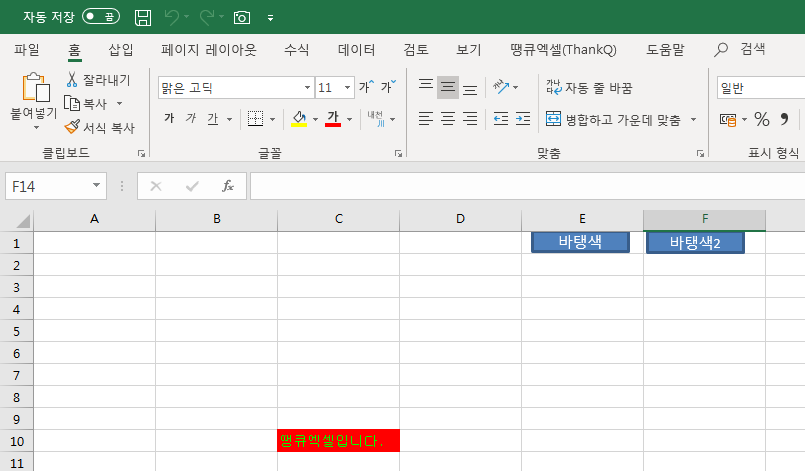
'엑셀vba & 엑셀매크로' 카테고리의 다른 글
| [땡큐엑셀vba & 엑셀매크로] 셀 글자 굵게 (0) | 2020.07.02 |
|---|---|
| [땡큐엑셀vba & 엑셀매크로] 셀 밑줄 (언더라인) (0) | 2020.07.01 |
| [땡큐엑셀vba & 엑셀매크로] 셀의 글자크기 바꾸기 (0) | 2020.06.29 |
| [땡큐엑셀vba & 엑셀매크로] 셀의 글꼴 변경 (0) | 2020.06.28 |
| [땡큐엑셀vba & 엑셀매크로] 셀삽입과 삭제 (0) | 2020.06.27 |
[땡큐엑셀vba & 엑셀매크로] 셀의 글자크기 바꾸기
엑셀vba & 엑셀매크로2020. 6. 29. 00:00
'작성자 : 땡큐엑셀vba & 엑셀매크로
'목 적
'1) 셀의 글자크기를 바꾸어 봅니다.
'2) 셀의 글꼴을 바꾸어 봅니다.
'3) 셀의 글꼴과 크기를 바꾸어 봅니다.
'4) With문을 사용해 봅니다.
Sub 셀글자크기바꾸기()
'C10셀 선택
Cells(10, "C").Select
'활성셀(여기서는 C10)에 값입력
ActiveCell = "땡큐엑셀입니다."
'메시지박스 띄우기
MsgBox "HY견고딕으로 글꼴을 변경합니다.", vbInformation, "땡큐엑셀vba & 엑셀매크로"
'활설셀(여기서는 C10)의 글꼴을 HY견고딕으로
ActiveCell.Font.Name = "HY견고딕"
'메시지박스 띄우기
MsgBox "글자크기를 변경합니다.", vbInformation, "땡큐엑셀vba & 엑셀매크로"
'활성셀(여기서는 C10)의 폰트크기를 20으로
ActiveCell.Font.Size = 20
'메시지박스 띄우기
MsgBox "맑은고딕으로 글꼴을 변경합니다.", vbInformation, "땡큐엑셀vba & 엑셀매크로"
'C10셀의 폰트를 맑은고딕으로
Cells(10, 3).Font.Name = "맑은고딕"
'메시지박스 띄우기
MsgBox "글자크기를 변경합니다.", vbInformation, "땡큐엑셀vba & 엑셀매크로"
'C10셀의 폰트크기를 10으로
Cells(10, 3).Font.Size = 10
'메시지박스 띄우기
MsgBox "돋움으로 글꼴을 변경합니다.", vbInformation, "땡큐엑셀vba & 엑셀매크로"
'선택셀(여기서는 C10)의 글꼴을 돋움으로
Selection.Font.Name = "돋움"
'메시지박스 띄우기
MsgBox "글자크기를 변경합니다.", vbInformation, "땡큐엑셀vba & 엑셀매크로"
'선택셀(여기서는 C10)의 글자크기를 11로
Selection.Font.Size = 11
MsgBox "완료되었습니다", vbInformation, "땡큐엑셀vba & 엑셀매크로"
End Sub
Sub 셀글자크기바꾸기2()
Cells(10, "C").Select
ActiveCell = "땡큐엑셀입니다."
MsgBox "HY견고딕으로 글꼴을 변경합니다.", vbInformation, "땡큐엑셀vba & 엑셀매크로"
ActiveCell.Font.Name = "HY견고딕"
MsgBox "글자크기를 변경합니다.", vbInformation, "땡큐엑셀vba & 엑셀매크로"
ActiveCell.Font.Size = 20
MsgBox "글꼴과 글자크기를 변경합니다.", vbInformation, "땡큐엑셀vba & 엑셀매크로"
'selection.font.name = "돋움"
'selection.font.size = 30
'을 아래와 같이 표현할수 있습니다.
'with문을 사용하여 중복되는 코드를 줄일수 있습니다.
With Selection.Font
.Name = "돋움"
.Size = 30
End With
MsgBox "글꼴과 글자크기를 변경합니다.", vbInformation, "땡큐엑셀vba & 엑셀매크로"
'selection.font.name = "맑은고딕"
'selection.font.size = 10
'을 아래와 같이 표현할수 있습니다.
'with문을 사용하여 중복되는 코드를 줄일수 있습니다.
With Selection.Font
.Name = "맑은고딕"
.Size = 10
End With
MsgBox "작업을 완료하였습니다.", vbInformation, "땡큐엑셀vba & 엑셀매크로"
End Sub

'엑셀vba & 엑셀매크로' 카테고리의 다른 글
| [땡큐엑셀vba & 엑셀매크로] 셀 밑줄 (언더라인) (0) | 2020.07.01 |
|---|---|
| [땡큐엑셀vba & 엑셀매크로] 셀 바탕색 바꾸기 (0) | 2020.06.30 |
| [땡큐엑셀vba & 엑셀매크로] 셀의 글꼴 변경 (0) | 2020.06.28 |
| [땡큐엑셀vba & 엑셀매크로] 셀삽입과 삭제 (0) | 2020.06.27 |
| [땡큐엑셀vba & 엑셀매크로] 셀삭제 (Shift) (0) | 2020.06.26 |
[땡큐엑셀vba & 엑셀매크로] 셀의 글꼴 변경
엑셀vba & 엑셀매크로2020. 6. 28. 00:00
'작성자 : 땡큐엑셀vba & 엑셀매크로
'목 적
'1) 셀의 글꼴을 바꾸어 봅니다.
'2) 셀을 복사또는 이동해 봅니다.
Sub 셀글꼴바꾸기()
'C10셀 선택
Cells(10, "C").Select
'활성셀(여기서는 C10)에 값입력
ActiveCell = "땡큐엑셀입니다."
'메시지박스 띄우기
MsgBox "HY견고딕으로 글꼴을 변경합니다.", vbInformation, "땡큐엑셀vba & 엑셀매크로"
'활성셀(여기서는 C10)의 폰트를 HY견고딕으로 변경
ActiveCell.Font.Name = "HY견고딕"
'메시지박스 띄우기
MsgBox "맑은고딕으로 글꼴을 변경합니다.", vbInformation, "땡큐엑셀vba & 엑셀매크로"
'C10셀의 폰트를 맑은고딕으로
'Cells(10,"C")와 Cells(10,3)은 동일한 의미입니다.
Cells(10, 3).Font.Name = "맑은고딕"
'메시지박스 띄우기
MsgBox "돋움으로 글꼴을 변경합니다.", vbInformation, "땡큐엑셀vba & 엑셀매크로"
'선택된 셀(여기서는 C10)의 폰트를 돋움으로 변경
Selection.Font.Name = "돋움"
MsgBox "완료되었습니다", vbInformation, "땡큐엑셀vba & 엑셀매크로"
End Sub
Sub 셀글꼴바꾸기2()
'C1셀 선택
Cells(1, "C").Select
'활성화셀(여기서는 C1)에 값입력
ActiveCell = "땡큐엑셀입니다."
'활성화셀(여기서는 C1)의 글꼴을 HY견고딕으로
ActiveCell.Font.Name = "HY견고딕"
'C2셀에 값입력
Cells(2, "C") = "땡큐엑셀입니다."
'C2셀의 폰트를 맑은고딕으로
Cells(2, 3).Font.Name = "맑은고딕"
'C3셀에 값입력
Cells(3, "C") = "땡큐엑셀입니다."
'C3셀 선택
Cells(3, 3).Select
'선택된셀(여기서는 C3)의 폰트를 돋움으로 변경
Selection.Font.Name = "돋움"
'선택된셀을 C4셀로 복사
Selection.Copy (Cells(4, 3))
'C3셀을 C5셀로 이동합니다.
'Cells(3,3) = Cells(3,"C")과 같은 의미
'Cells(5,3) = Cells(5,"C")와 같은 의미
Cells(3, 3).Cut (Cells(5, 3))
'C2셀 선택
Cells(2, 3).Select
'선택셀(여기서는 C2)을 C6셀로 이동합니다.
Selection.Cut (Cells(6, 3))
MsgBox "완료되었습니다", vbInformation, "땡큐엑셀vba & 엑셀매크로"
End Sub

'엑셀vba & 엑셀매크로' 카테고리의 다른 글
| [땡큐엑셀vba & 엑셀매크로] 셀 바탕색 바꾸기 (0) | 2020.06.30 |
|---|---|
| [땡큐엑셀vba & 엑셀매크로] 셀의 글자크기 바꾸기 (0) | 2020.06.29 |
| [땡큐엑셀vba & 엑셀매크로] 셀삽입과 삭제 (0) | 2020.06.27 |
| [땡큐엑셀vba & 엑셀매크로] 셀삭제 (Shift) (0) | 2020.06.26 |
| [땡큐엑셀vba & 엑셀매크로] 여러시트의 셀에 값입력 (0) | 2020.06.25 |
[땡큐엑셀vba & 엑셀매크로] 셀삽입과 삭제
엑셀vba & 엑셀매크로2020. 6. 27. 00:00
'작성자 : 땡큐엑셀vba & 엑셀매크로
'목 적
'1) 셀을 삽입(Shift)해 봅니다.
'2) 셀을 삭제(Shift)해 봅니다.
'3) 셀의 삽입과 삭제에 대해 알아봅니다.
Sub 셀삽입()
MsgBox "C1,C2,C3셀을 오른쪽으로 밀며 삽입합니다.", vbInformation, "땡큐엑셀vba & 엑셀매크로"
Cells(1, "C").Insert shift:=xlShiftToRight
Cells(2, "C").Insert shift:=xlShiftToRight
Cells(3, "C").Insert shift:=xlShiftToRight
MsgBox "A4,B4,C4셀을 아래로 밀며 삽입합니다.", vbInformation, "땡큐엑셀vba & 엑셀매크로"
Cells(4, "a").Insert shift:=xlShiftDown
Cells(4, "b").Insert shift:=xlShiftDown
Cells(4, "c").Insert shift:=xlShiftDown
MsgBox "완료되었습니다", vbInformation, "땡큐엑셀vba & 엑셀매크로"
End Sub
Sub 셀삽입2()
MsgBox "C1,C2,C3셀을 오른쪽으로 밀며 삽입합니다.", vbInformation, "땡큐엑셀vba & 엑셀매크로"
Cells(1, "C").Insert shift:=xlShiftToRight
Cells(2, "C").Insert shift:=xlShiftToRight
Cells(3, "C").Insert shift:=xlShiftToRight
MsgBox "C1,C2,C3셀을 삭제합니다. 오른쪽에 있는 셀이 당겨집니다.(ShifttoLeft)", vbInformation, "땡큐엑셀vba & 엑셀매크로"
Cells(1, "C").Delete shift:=xlShiftToLeft
Cells(2, "C").Delete shift:=xlShiftToLeft
Cells(3, "C").Delete shift:=xlShiftToLeft
MsgBox "A4,B4,C4셀을 아래로 밀며 삽입합니다.", vbInformation, "땡큐엑셀vba & 엑셀매크로"
Cells(4, "a").Insert shift:=xlShiftDown
Cells(4, "b").Insert shift:=xlShiftDown
Cells(4, "c").Insert shift:=xlShiftDown
MsgBox "A4,B4,C4셀을 삭제합니다. 아래에 있는 셀이 당겨집니다. (ShiftUp)", vbInformation, "땡큐엑셀vba & 엑셀매크로"
Cells(4, "a").Delete shift:=xlShiftUp
Cells(4, "b").Delete shift:=xlShiftUp
Cells(4, "c").Delete shift:=xlShiftUp
MsgBox "완료되었습니다", vbInformation, "땡큐엑셀vba & 엑셀매크로"
End Sub

'엑셀vba & 엑셀매크로' 카테고리의 다른 글
| [땡큐엑셀vba & 엑셀매크로] 셀의 글자크기 바꾸기 (0) | 2020.06.29 |
|---|---|
| [땡큐엑셀vba & 엑셀매크로] 셀의 글꼴 변경 (0) | 2020.06.28 |
| [땡큐엑셀vba & 엑셀매크로] 셀삭제 (Shift) (0) | 2020.06.26 |
| [땡큐엑셀vba & 엑셀매크로] 여러시트의 셀에 값입력 (0) | 2020.06.25 |
| [땡큐엑셀vba & 엑셀매크로] 셀의 복사(copy)와 이동(cut) (0) | 2020.06.24 |
[땡큐엑셀vba & 엑셀매크로] 셀삭제 (Shift)
엑셀vba & 엑셀매크로2020. 6. 26. 00:00
'작성자 : 땡큐엑셀vba & 엑셀매크로
'목 적
'1) 셀값을 삭제해 봅니다.
'2) 셀을 밀면서(Shift) 삭제해 봅니다.
'셀값 삭제와 Shift하며 삭제하는 방법을 배워봅니다.
Sub 셀삭제_Shift()
MsgBox "C1,C2,C3셀을 삭제합니다. D,E열이 왼쪽으로 당겨집니다.(ShiftToLeft)"
Cells(1, "C").Delete shift:=xlShiftToLeft
Cells(2, "C").Delete shift:=xlShiftToLeft
Cells(3, "C").Delete shift:=xlShiftToLeft
MsgBox "A4,B4,C4셀을 삭제합니다. 아래의 셀들이 위로 당겨집니다.(ShiftUp)"
Cells(4, "a").Delete shift:=xlShiftUp
Cells(4, "b").Delete shift:=xlShiftUp
Cells(4, "c").Delete shift:=xlShiftUp
MsgBox "완료되었습니다", vbInformation, "땡큐엑셀vba & 엑셀매크로"
End Sub
Sub 셀삭제_Shift2()
MsgBox "C1,C2,C3셀값만을 삭제합니다.", vbInformation, "땡큐엑셀vba & 엑셀매크로"
Cells(1, "C").ClearContents
Cells(2, "C").ClearContents
Cells(3, "C").ClearContents
MsgBox "C1,C2,C3셀에 값을 입력합니다.", vbInformation, "땡큐엑셀vba & 엑셀매크로"
Cells(1, "C") = "c"
Cells(2, "C") = "c"
Cells(3, "C") = "c"
MsgBox "C1,C2,C3셀을 삭제합니다. 오른쪽의 셀들이 왼쪽으로 당겨집니다.(ShiftToLeft)", vbInformation, "땡큐엑셀vba & 엑셀매크로"
Cells(1, "C").Delete shift:=xlShiftToLeft
Cells(2, "C").Delete shift:=xlShiftToLeft
Cells(3, "C").Delete shift:=xlShiftToLeft
MsgBox "완료되었습니다", vbInformation, "땡큐엑셀vba & 엑셀매크로"
End Sub

'엑셀vba & 엑셀매크로' 카테고리의 다른 글
| [땡큐엑셀vba & 엑셀매크로] 셀의 글꼴 변경 (0) | 2020.06.28 |
|---|---|
| [땡큐엑셀vba & 엑셀매크로] 셀삽입과 삭제 (0) | 2020.06.27 |
| [땡큐엑셀vba & 엑셀매크로] 여러시트의 셀에 값입력 (0) | 2020.06.25 |
| [땡큐엑셀vba & 엑셀매크로] 셀의 복사(copy)와 이동(cut) (0) | 2020.06.24 |
| [땡큐엑셀vba & 엑셀매크로] 여러시트에 있는 셀값 출력 (0) | 2020.06.23 |
[땡큐엑셀vba & 엑셀매크로] 여러시트의 셀에 값입력
엑셀vba & 엑셀매크로2020. 6. 25. 00:00
'작성자 : 땡큐엑셀vba & 엑셀매크로
'목 적
'1) 여러시트의 셀에 값을 입력해 봅니다.
'2) 현재 보이는(Active)시트의 셀에 값을 입력해 봅니다.
' Sheets(시트명).cells(행,열)의 형식으로 다른 시트에 값을 입력할수 있습니다.
Sub 여러시트의셀에값입력()
'Sheet1의 A1셀에 값입력
Sheets("Sheet1").Cells(1, "A") = "Sheet1입니다"
'Sheet2의 A1셀에 값입력
Sheets("Sheet2").Cells(1, "A") = "Sheet2입니다"
'Sheet3의 A1셀에 값입력
Sheets("Sheet3").Cells(1, "A") = "Sheet3입니다"
MsgBox "완료되었습니다", vbInformation, "땡큐엑셀vba & 엑셀매크로"
End Sub
Sub 여러시트의셀에값입력2()
'현재 보이는(Active)시트의 A3셀에 값입력
Cells(3, "A") = "안녕하세요. 땡큐엑셀입니다."
'Sheet1의 A4셀에 값입력
Sheets("Sheet1").Cells(4, "A") = "Sheet1. 만나서 반갑습니다."
'Sheet2의 A4셀에 값입력
Sheets("Sheet2").Cells(4, "A") = "Sheet2. 만나서 반갑습니다."
'Sheet3의 A4셀에 값입력
Sheets("Sheet3").Cells(4, "A") = "Sheet3. 만나서 반갑습니다."
MsgBox "완료되었습니다", vbInformation, "땡큐엑셀vba & 엑셀매크로"
End Sub



'엑셀vba & 엑셀매크로' 카테고리의 다른 글
| [땡큐엑셀vba & 엑셀매크로] 셀삽입과 삭제 (0) | 2020.06.27 |
|---|---|
| [땡큐엑셀vba & 엑셀매크로] 셀삭제 (Shift) (0) | 2020.06.26 |
| [땡큐엑셀vba & 엑셀매크로] 셀의 복사(copy)와 이동(cut) (0) | 2020.06.24 |
| [땡큐엑셀vba & 엑셀매크로] 여러시트에 있는 셀값 출력 (0) | 2020.06.23 |
| [땡큐엑셀vba & 엑셀매크로] 셀내용 출력 (0) | 2020.06.22 |
[땡큐엑셀vba & 엑셀매크로] 셀의 복사(copy)와 이동(cut)
엑셀vba & 엑셀매크로2020. 6. 24. 00:00
'작성자 : 땡큐엑셀vba & 엑셀매크로
'목 적
'1) 셀을 다른 위치로 이동(cut)하는 방법에 대해 알아봅니다.
'2) 셀을 다른 위치로 복사(copy)하는 방법에 대해 알아봅니다.
'* 셀의 복사와 이동에 대해 알아봅니다.
Sub 셀이동()
MsgBox "A1:A5셀을 B1:B5셀로 이동합니다."
'A1셀을 B1셀로 이동
Cells(1, "A").Cut Destination:=Cells(1, "B")
'A1셀을 B1셀로 이동
Cells(2, "A").Cut Destination:=Cells(2, "B")
'A1셀을 B1셀로 이동
Cells(3, "A").Cut (Cells(3, "B"))
'A1셀을 B1셀로 이동
Cells(4, "A").Cut Destination:=Cells(4, "B")
'A1셀을 B1셀로 이동
Cells(5, "A").Cut Destination:=Cells(5, "B")
MsgBox "완료되었습니다", vbInformation, "땡큐엑셀vba & 엑셀매크로"
End Sub
Sub 셀이동2()
MsgBox "A11:A17셀을 B11:B17셀로 이동합니다."
'a11셀을 b11셀로 이동
Cells(11, "A").Cut Destination:=Cells(11, "B")
'a12셀을 b12셀로 이동
Cells(12, "A").Cut Destination:=Cells(12, "B")
'a13셀을 b13셀로 복사
Cells(13, "A").Copy Destination:=Cells(13, "B")
'a14셀을 b14셀로 이동
Cells(14, "A").Cut Destination:=Cells(14, "B")
'a15셀을 b15셀로 이동
Cells(15, "A").Cut Destination:=Cells(15, "B")
'a16셀에 수식입력
Cells(16, "A") = "=SUM(1+2+3+4+5+6+7+8+9+10)"
'a16셀을 b16셀로 이동
Cells(16, "A").Cut Destination:=Cells(16, "B")
'a17셀에 수식입력
Cells(17, "A") = "=SUM(1+2+3+4+5+6+7+8+9+10)"
'a17셀을 b17셀로 복사
Cells(17, "A").Copy Destination:=Cells(17, "B")
MsgBox "완료되었습니다", vbInformation, "땡큐엑셀vba & 엑셀매크로"
End Sub

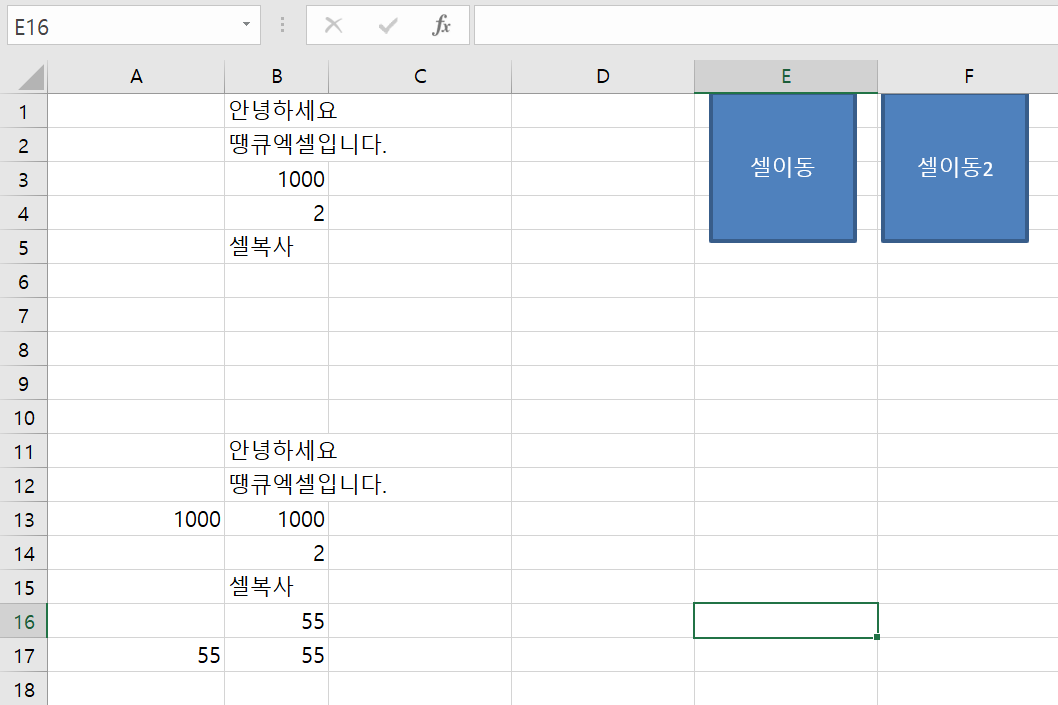
'엑셀vba & 엑셀매크로' 카테고리의 다른 글
| [땡큐엑셀vba & 엑셀매크로] 셀삭제 (Shift) (0) | 2020.06.26 |
|---|---|
| [땡큐엑셀vba & 엑셀매크로] 여러시트의 셀에 값입력 (0) | 2020.06.25 |
| [땡큐엑셀vba & 엑셀매크로] 여러시트에 있는 셀값 출력 (0) | 2020.06.23 |
| [땡큐엑셀vba & 엑셀매크로] 셀내용 출력 (0) | 2020.06.22 |
| [땡큐엑셀vba & 엑셀매크로] 값복사,수식복사 (0) | 2020.06.21 |
[땡큐엑셀vba & 엑셀매크로] 여러시트에 있는 셀값 출력
엑셀vba & 엑셀매크로2020. 6. 23. 00:00
'작성자 : 땡큐엑셀vba & 엑셀매크로
'목 적
'1) 여러시트에 있는 셀값을 msgbox를 이용해 출력해 봅니다.
Sub 여러시트에있는셀값출력()
'Sheet1의 A1셀
MsgBox Sheets("Sheet1").Cells(1, "A")
'Sheet2의 A1셀
MsgBox Sheets("Sheet2").Cells(1, "A")
'Sheet3의 A1셀
MsgBox Sheets("Sheet3").Cells(1, "A")
MsgBox "완료되었습니다", vbInformation, "땡큐엑셀vba & 엑셀매크로"
End Sub
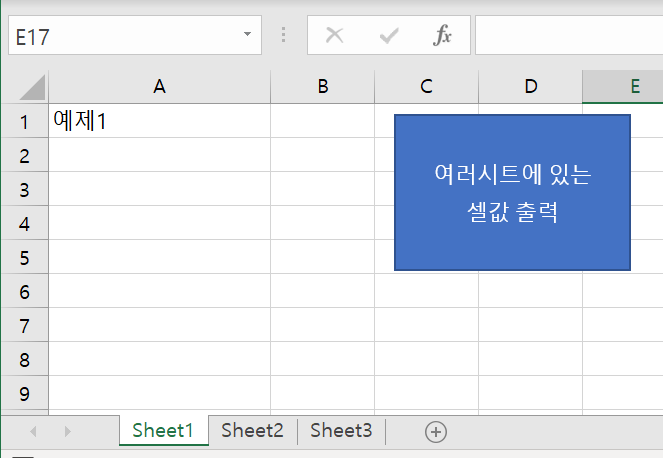
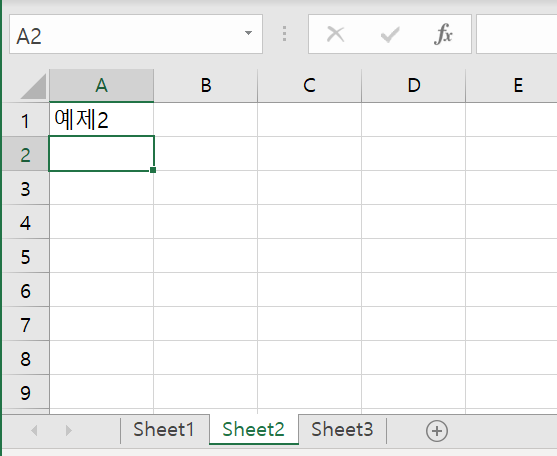




'엑셀vba & 엑셀매크로' 카테고리의 다른 글
| [땡큐엑셀vba & 엑셀매크로] 여러시트의 셀에 값입력 (0) | 2020.06.25 |
|---|---|
| [땡큐엑셀vba & 엑셀매크로] 셀의 복사(copy)와 이동(cut) (0) | 2020.06.24 |
| [땡큐엑셀vba & 엑셀매크로] 셀내용 출력 (0) | 2020.06.22 |
| [땡큐엑셀vba & 엑셀매크로] 값복사,수식복사 (0) | 2020.06.21 |
| [땡큐엑셀vba & 엑셀매크로] 셀에 수식,함수 입력 (0) | 2020.06.20 |
[땡큐엑셀vba & 엑셀매크로] 셀내용 출력
엑셀vba & 엑셀매크로2020. 6. 22. 00:00
'작성자 : 땡큐엑셀vba & 엑셀매크로
'목 적
'1) 셀값을 msgbox를 이용해 출력해 봅니다.
'2) 여러셀값을 하나의 셀로 출력해 봅니다.
Sub 셀내용출력()
'a1셀값과 a2셀값 a3셀값을 연결하여 메시지박스에 출력
MsgBox Cells(1, "A") & Cells(2, "A") & Cells(3, "A")
'a1셀값 a2셀값,a3셀값을 연결하여 a5셀에 출력
Cells(5, "A") = Cells(1, "A") & Cells(2, "A") & Cells(3, "A")
'사이사이에 공백을 두어 a1셀값 a2셀값 a3셀값을 연결하여 a6셀에 출력
Cells(6, "A") = Cells(1, "A") & " " & Cells(2, "A") & " " & Cells(3, "A")
MsgBox "완료되었습니다", vbInformation, "땡큐엑셀vba & 엑셀매크로"
End Sub

'엑셀vba & 엑셀매크로' 카테고리의 다른 글
| [땡큐엑셀vba & 엑셀매크로] 셀의 복사(copy)와 이동(cut) (0) | 2020.06.24 |
|---|---|
| [땡큐엑셀vba & 엑셀매크로] 여러시트에 있는 셀값 출력 (0) | 2020.06.23 |
| [땡큐엑셀vba & 엑셀매크로] 값복사,수식복사 (0) | 2020.06.21 |
| [땡큐엑셀vba & 엑셀매크로] 셀에 수식,함수 입력 (0) | 2020.06.20 |
| [땡큐엑셀vba & 엑셀매크로] 셀선택(offset) (0) | 2020.06.19 |
[땡큐엑셀vba & 엑셀매크로] 값복사,수식복사
엑셀vba & 엑셀매크로2020. 6. 21. 00:00
'작성자 : 땡큐엑셀vba & 엑셀매크로
'목 적
'1) 셀을 다른셀로 복사해 봅니다.
'2) 값복사,수식복사의 차이를 알아봅니다.
Sub 셀복사()
MsgBox "A1:A5셀을 B1:B5셀로 복사합니다."
'A1셀을 B1셀로 복사
Cells(1, "A").Copy Destination:=Cells(1, "B")
'A2셀을 B2셀로 복사
Cells(2, "A").Copy Destination:=Cells(2, "B")
'A3셀을 B3셀로 복사
Cells(3, "A").Copy (Cells(3, "B"))
'A4셀을 B4셀로 복사
Cells(4, "A").Copy Destination:=Cells(4, "B")
'A5셀을 B5셀로 복사
Cells(5, "A").Copy Destination:=Cells(5, "B")
MsgBox "완료되었습니다."
End Sub
Sub 셀복사2()
MsgBox "A11:A17셀을 B11:B17셀로 복사합니다."
Cells(11, "A").Copy Destination:=Cells(11, "B")
Cells(12, "A").Copy Destination:=Cells(12, "B")
Cells(13, "B") = Cells(13, "A")
Cells(14, "A").Copy Destination:=Cells(14, "B")
Cells(15, "A").Copy Destination:=Cells(15, "B")
Cells(16, "A") = "=SUM(1+2+3+4+5+6+7+8+9+10)"
'A16셀의 수식이 B16셀에 복사됩니다.
Cells(16, "A").Copy Destination:=Cells(16, "B") '수식복사 할때
Cells(17, "A") = "=SUM(1+2+3+4+5+6+7+8+9+10)"
'A17셀의 값이 B17셀에 복사됩니다.
Cells(17, "B") = Cells(17, "A") '값복사할때
'수식복사인지 값복사인지 확인해 보세요
MsgBox "완료되었습니다."
End Sub


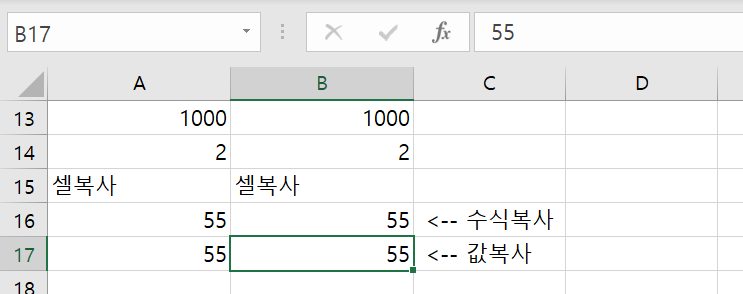
'엑셀vba & 엑셀매크로' 카테고리의 다른 글
| [땡큐엑셀vba & 엑셀매크로] 여러시트에 있는 셀값 출력 (0) | 2020.06.23 |
|---|---|
| [땡큐엑셀vba & 엑셀매크로] 셀내용 출력 (0) | 2020.06.22 |
| [땡큐엑셀vba & 엑셀매크로] 셀에 수식,함수 입력 (0) | 2020.06.20 |
| [땡큐엑셀vba & 엑셀매크로] 셀선택(offset) (0) | 2020.06.19 |
| [땡큐엑셀vba & 엑셀매크로] 셀내용 지우기 (0) | 2020.06.18 |
